Prestashop
1. Introductie
Wij en onze gecertificeerde ontwikkelaar Limegrow zijn er trots op je Prestashop aan te kunnen bieden als het meest veelzijdige winkelsysteem dat momenteel beschikbaar is:
- Het biedt ondersteuning voor integraties met zowel onze Hosted Payment Page als met FlexCheckout
- Het biedt een enorme keus aan zowel grote internationale als lokale betalingsmethoden.
- Het bevat honderden ingebouwde functies die verder kunnen worden uitgebouwd met talloze invoegtoepassingen
Alles wat je nodig hebt, is een productie-account op ons platform en een Prestashop-account! Neem contact met ons op, zodat je je online bedrijf in geen tijd kunt starten!
2. Een Worldline-account maken
Als je transacties op ons platform met Magento wilt verwerken, heb je een account bij ons platform nodig.
Gebruik vooral onze testomgeving voordat je live transacties gaat verwerken, zodat je met onze oplossing kunt spelen zonder dat hiermee kosten of verplichtingen gepaard gaan! Magento werkt ook in onze testomgeving, dus dit is een goede manier om zowel de plugin als ons platform te leren kennen.
Zodra je klaar bent om live te gaan, kun je hier klikken om te zien hoe je een productie-account krijgt of kun je contact met ons opnemen!
Als je deze plugin wilt gebruiken, moeten de volgende opties actief zijn in je account:
- DPR DirectLink (new transactions)
- DQY DirectLink (Query)
- DMT DirectLink (maintenance)
- D3D Direct Link 3D
- OPC (One page checkout)
Prestashop ondersteunt daarnaast de volgende opties:
- Alias Manager (RECX) voor terugkerende betalingen
- Fraud Detection Module Advanced Scoring (CAP) voor op score gebaseerde fraudedetectie
Controleer in je Back Office of dit het geval is via Configuration > Account > Your options > Available options of Default Options.
Neem contact met ons op als een van de opties niet beschikbaar is in jouw PSPID.
3. De plug-in installeren
Je moet de Prestashop-module installeren voordat je aan de slag kunt. Je gaat hiervoor als volgt te werk:
- Download de module
- Meld je aan bij het configuratiescherm van Prestashop. Ga naar IMPROVE > Modules > Module Manager. Klik op de knop "Upload a module". Voeg het bestand dat je zojuist hebt gedownload toe in het pop-upvenster.
- Het installatieproces start automatisch. Zodra het voltooid is, wordt een bericht weergegeven
- Ga naar IMPROVE > Modules > Module Manager. Schuif naar de sectie "Other". De module is hier nu zichtbaar
- Leeg de cache van Prestashop door naar CONFIGURE > Advance Parameters > Performance te gaan. Klik op de knop "Clear Cache".
4. De plug-in configureren
Na installatie moet je je Worldline-account en de Prestashop-plugin instellen. Je gaat hiervoor als volgt te werk:
Meld je aan bij Worldline Back Office. Stel de volgende waarden in bij de menu's en bevestig dit door in elk scherm op SAVE te drukken:
- Configuration > Technical information > Transaction feedback > All transaction submission modes > Security for request parameters. Geef een SHA-OUT-wachtwoordzin op
.png?language_id=1572423293081)
- Configuration > Technical information > Transaction feedback > Direct HTTP server-to-server request and HTTP request for status changes. Selecteer "Online but switch to a deferred request when the online requests fail." en "For each offline status change (payment, cancellation, etc.)."
.png?language_id=1572423293081)
.png?language_id=1572423293081)
- Configuration > Technical information > Data and origin verification > SHA-IN pass phrase. Geef dezelfde SHA-OUT-waarde als bij de vorige stap op in beide SHA-IN-velden
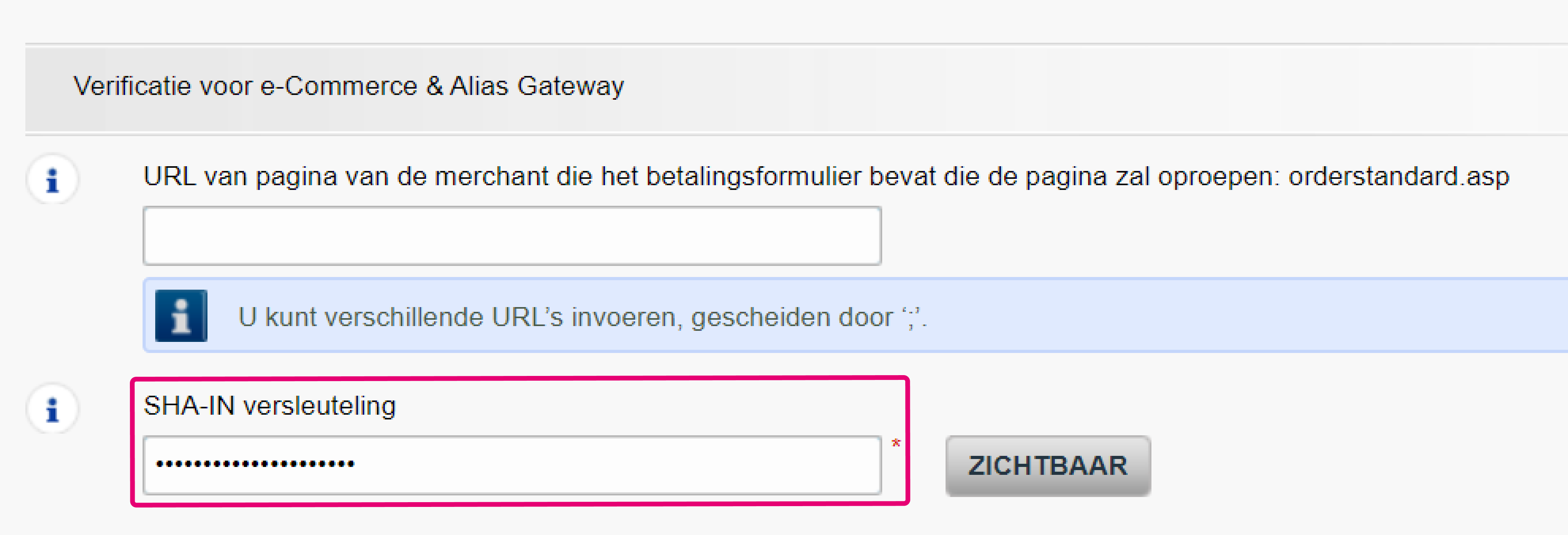
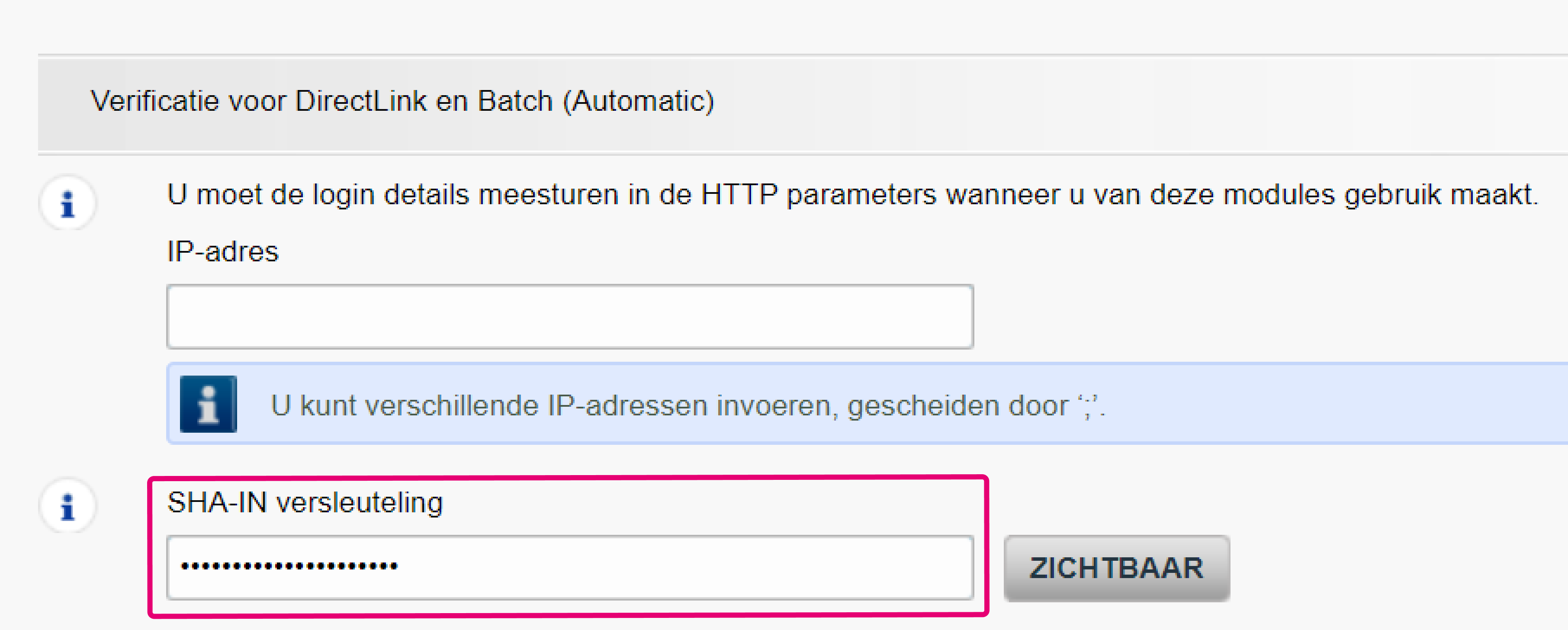
- Configuration > Global security parameters. Selecteer SHA-512 voor "Hash algorithm" en UTF-8 voor "Character encoding"
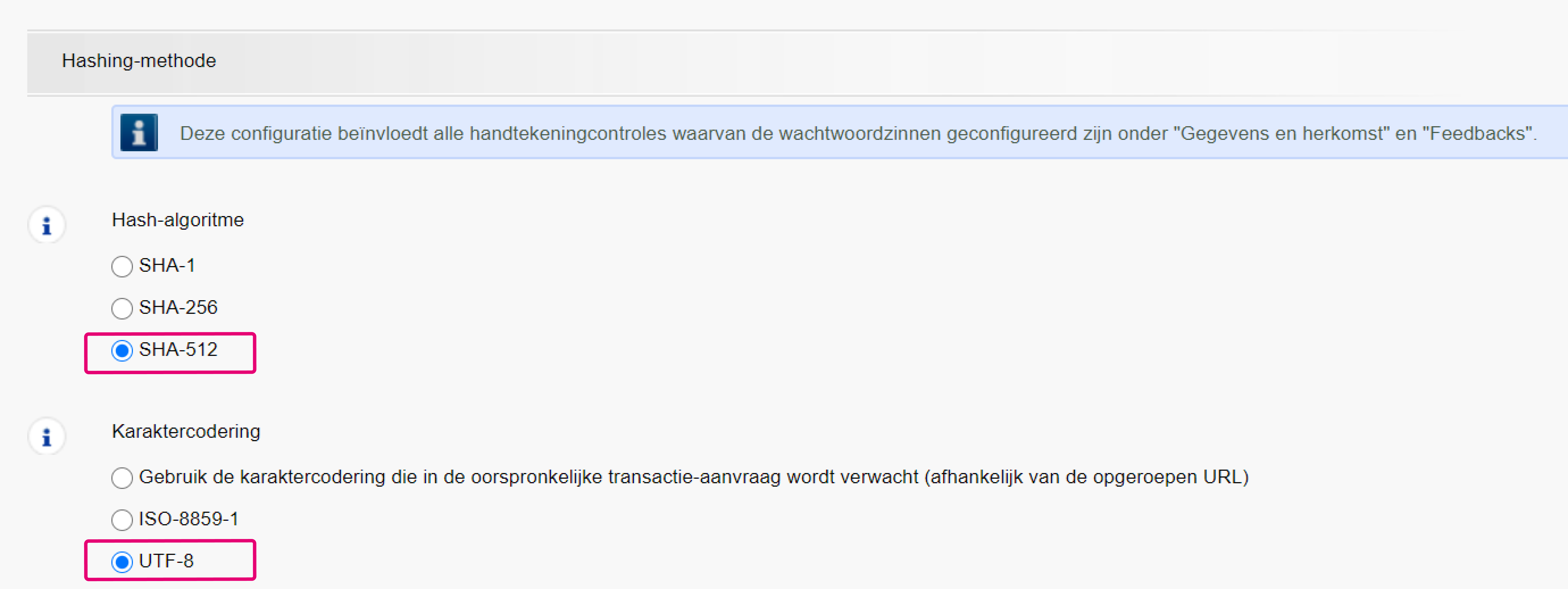
- Ga naar Configuration > Users om een API user (API-gebruiker) te maken. Voer deze stap alleen uit als je nog geen API user
Meld je aan bij het configuratiescherm van Prestashop. Ga naar IMPROVE > Modules > Module Manager. Schuif naar de sectie "Other". Klik op "Configure" in de module. Stel de volgende waarden in voor de respectieve menu's en bevestig deze door in elk tabblad op "Save" te klikken.
|
De module staat het je toe transacties naar zowel onze testomgeving als onze live-omgeving te verzenden. Ga naar IMPROVE > Modules > Module Manager om de respectieve modus te selecteren. Schuif naar de sectie "Other". Klik op "Configure" in de module. Selecteer "Test" of "Live".
Zorg ervoor dat je naar "Live" overschakelt zodra je je tests hebt afgerond. |
- Verbinding Test-account / Live-account
| Naam veld | Mogelijke acties |
|---|---|
| PSPID |
De naam van jouw account op ons platform.
Houd in de gaten dat je mogelijk verschillende namen hebt gebruikt voor je account in onze testomgeving en die in de live omgeving. |
| Signature |
De wachtwoordzin die ervoor moet zorgen dat verzoeken die naar ons platform worden verzonden, legitieme orders van jouw winkel zijn.
Dit is een standaardcontrole die we uitvoeren voordat we onze klanten naar onze Hosted Payment Page of FlexCheckout-formulier doorsturen.
Lees dit hoofdstuk in onze documentatie voor meer informatie. Je moet precies dezelfde waarde configureren als je bij de vorige stap hebt geconfigureerd voor Configuration > Technical information > Data and origin verification > Checks for e-Commerce & Alias Gateway > SHA-IN pass phrase en Configuration > Technical information > Transaction feedback > All transaction submission modes > Security for request parameters |
| Webhook settings |
De URL van jouw winkel waarnaar we het resultaat verzenden (m.a.w. 5 - Authorised, 2 – Authorisation refused etc.) voor een verwerkte transactie. Dit zal ervoor zorgen dat de database van je winkel altijd up-to-date blijft.
Deze URL is vooraf gedefinieerd in de Prestashop-module (IMPROVE > Modules > Module Manager > Configure (Ingenico ePayments) > Connection > Webhook settings) en moet in Backoffice worden toegevoegd in Configuration > Technical information > Transaction feedback > HTTP request for status changes en HTTP request for status changes |
| Direct Link > User |
De naam van een profiel voor een technische gebruiker, dat nodig is voor het uitvoeren van onderhoudsbewerkingen (m.a.w. restituties) voor je transacties of FlexCheckout-verzoeken.
Je vindt deze gebruiker in je Worldline Back Office via Configuration > Users
Je moet exact dezelfde waarde configureren in zowel je Magento-account als je Worldline Back Office. Zie hier hoe je jouw API-gebruiker maakt. |
| Direct Link > Password |
Het wachtwoord dat aan de API user (API-gebruiker) is toegewezen. Je kunt het wachtwoord voor de gebruiker definiëren in je Worldline Back Office via Configuration > Users
Je moet exact dezelfde waarde configureren in zowel je Prestashop-account als je Worldline Back Office. Zie hier hoe je jouw API-gebruiker maakt. |
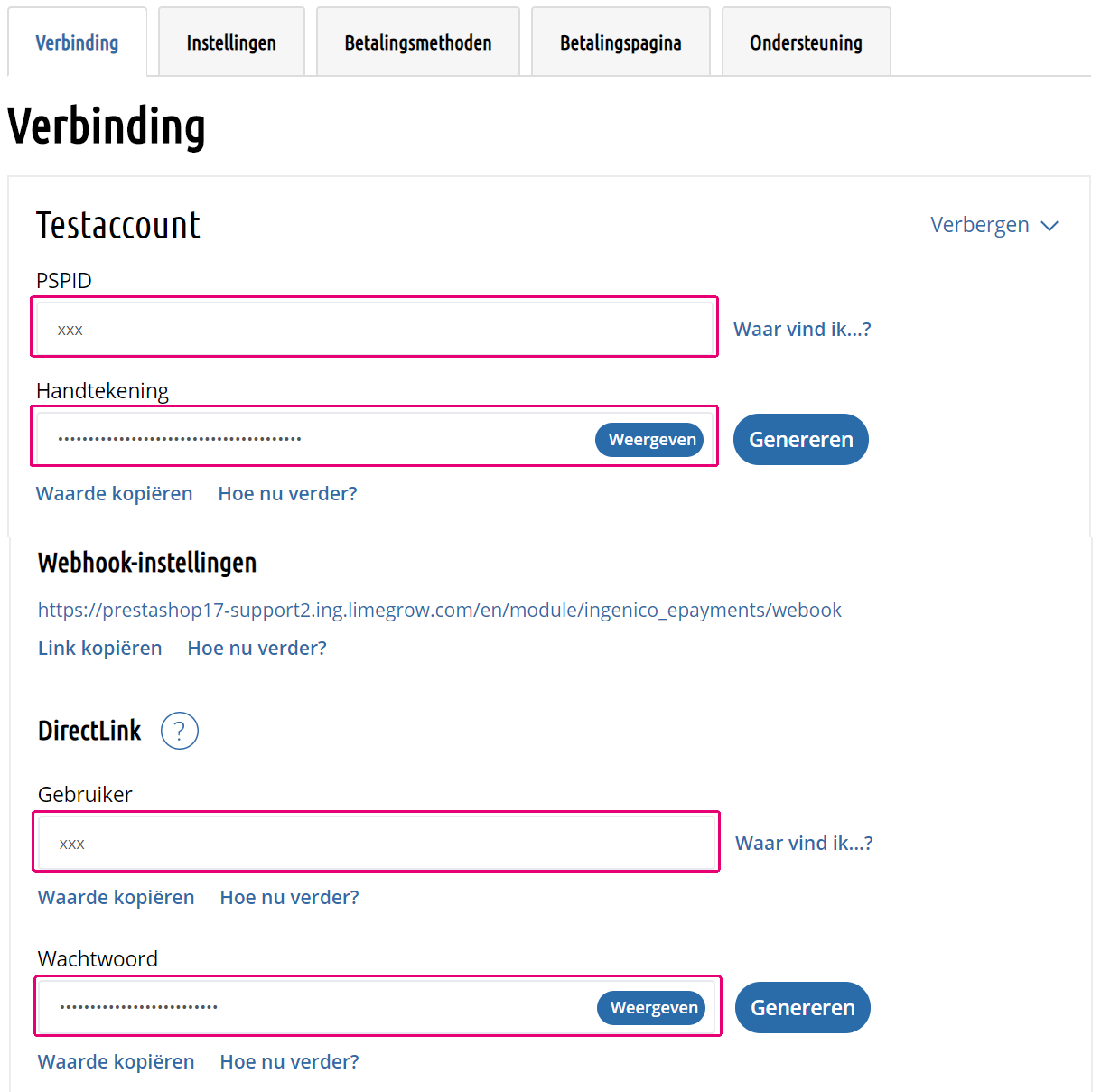
- Ga naar Settings
| Naam veld | Mogelijke acties |
|---|---|
| Tokenization | Stel dit in op "Yes". Hiermee kunnen je klanten profiteren van een naadloze betalingservaring via onze FlexCheckout-oplossing |
| Tokenization > Stored cards |
Ons systeem zal de kaartgegevens van je klanten opslaan, zodat ze die niet opnieuw hoeven op te geven voor hun volgende aankoop.
Als je deze functie wilt gebruiken, moet je ervoor zorgen dat de optie Alias Manager geactiveerd is in je Worldline Back Office, in Configuration > Account > Your options |
| Tokenization > Skip security check (CVV and 3D Secure) |
Wanneer " Stored cards – Enabled" wordt gebruikt, slaan we de 3-D secure-authenticatiestap over. Dit zorgt voor een zo naadloze mogelijke ervaring tijdens het betalingsproces
Als je deze functie wilt gebruiken, moet je ervoor zorgen dat de optie Alias Manager (RECX) geactiveerd is in je Worldline Back Office, in Configuration > Account > Your options |
| Tokenization > Delayed payment capture > Direct sales (automatic capture) |
Definieer of je de transacties als autorisaties of alleen als rechtstreekse verkoop wilt verwerken
Yes: ons systeem zal autorisaties automatisch vastleggen. Geslaagde transacties hebben de status 9 – payment requested Niet ingeschakeld: : het bedrag is alleen geblokkeerd op de kaart van je klant. Geslaagde transacties hebben de status 5 - authorised en houden deze status tot je deze zelf vastlegt. No: het bedrag is alleen geblokkeerd op de kaart van je klant. Geslaagde transacties hebben de status 5 - authorised en houden deze status tot je deze zelf vastlegt.
Als je "No" kiest, moet je ervoor zorgen dat je je transacties op een later tijdstip vastlegt. De transactie bereikt pas op dat punt status 9, de status waarbij je de betaling voor de transactie ontvangt. |
| Tokenization > Delayed payment capture > Send an e-mail for any new capture requests |
Je kunt een herinnerings-e-mail ontvangen van ons platform voor elke transactie die nog niet is vastgelegd |
| Orders - Send a reminder e-mail / Send After X days | Geef aan of je wilt dat de Prestashop-module je klanten na X dagen een herinnering stuurt voor onbetaalde orders. |
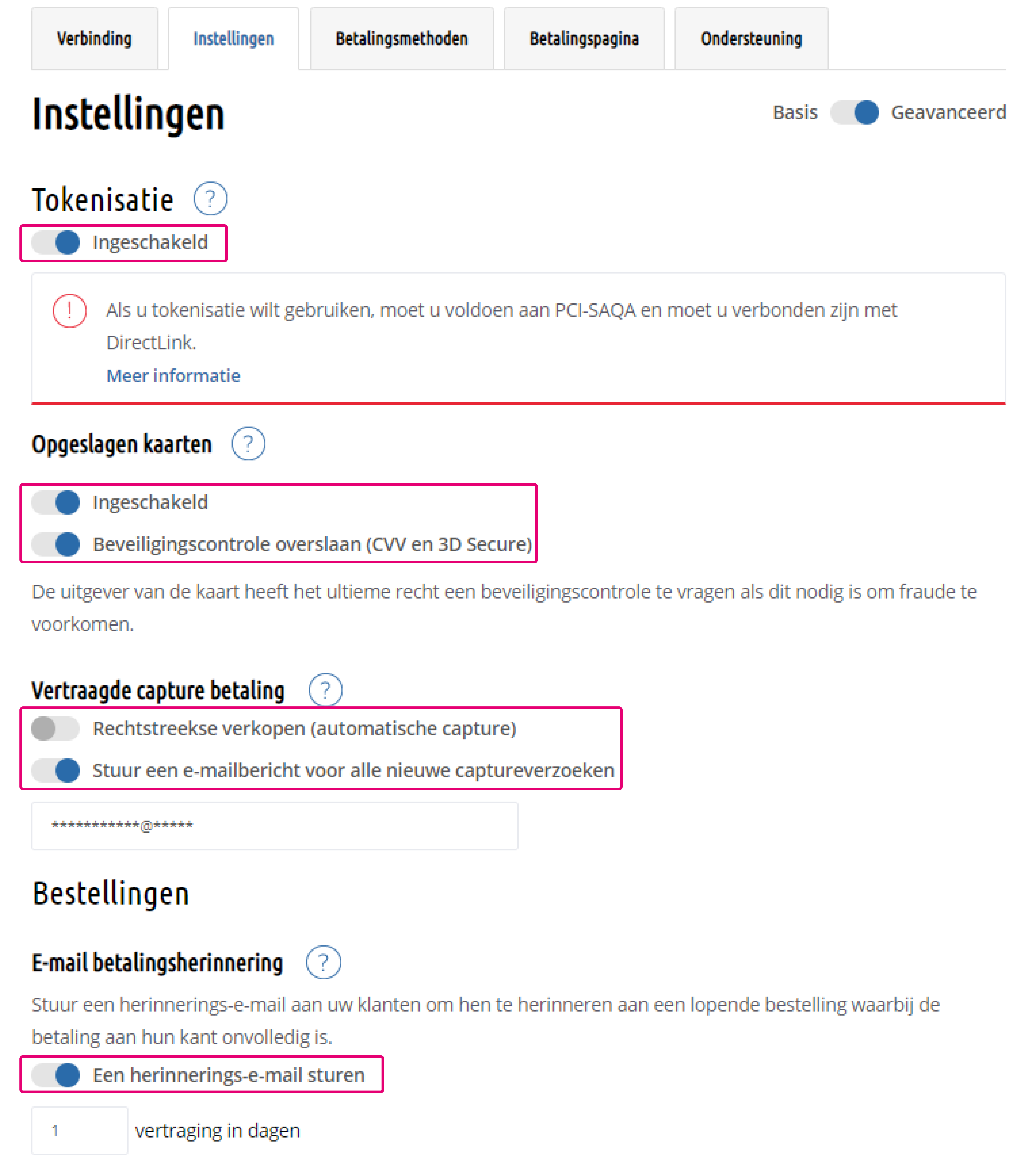
5. Selecteer betalingsmethoden
Als laatste moet je de betalingsmethoden toevoegen die je aan je klanten wilt aanbieden. Je gaat hiervoor als volgt te werk:
- Meld je aan bij Worldline Back Office. Controleer via Configuration > Payment methods of er actieve betalingsmethoden zijn. Je kunt deze allemaal aan het Magento-configuratiepaneel toevoegen via de volgende stappen
- Meld je aan bij het configuratiescherm van Prestashop. Ga naar IMPROVE > Modules > Module Manager. Schuif naar de sectie "Other". Klik op "Configure" in de module. Klik op het tabblad "Payment methods". Klik op "Add payment method" en voeg elke betalingsmethode toe die je aan je klanten wilt aanbieden.
Zodra beide zijn geconfigureerd, zal onze betalingspagina al deze betalingsmethoden automatisch aan je klanten aanbieden tijdens het afrekenen, ongeacht of je voor Hosted Payment Page of voor FlexCheckout hebt gekozen.
6. Pas je betalingspagina aan
Garandeer dat je klanten het hele betalingsproces doorlopen dankzij een aangepaste betalingspagina.
Zie hier hoe dit werkt voor de Hosted Payment Page en hier voor FlexCheckout.